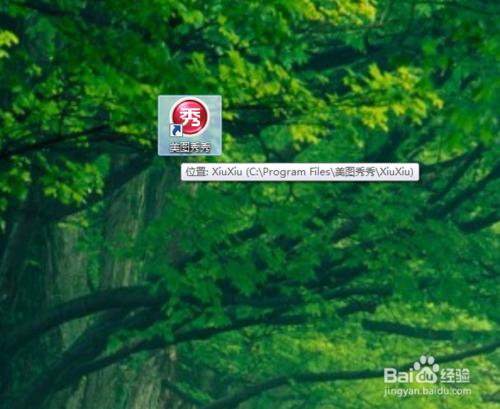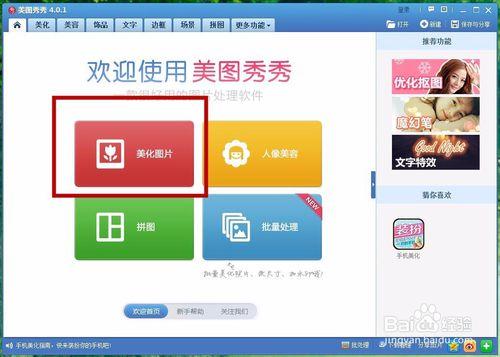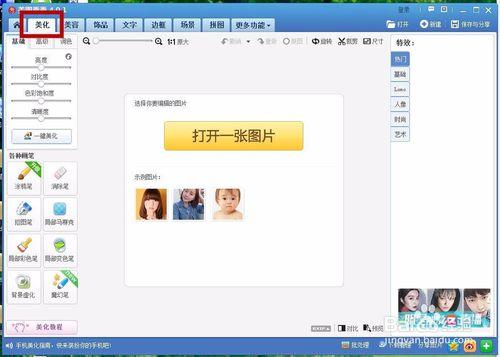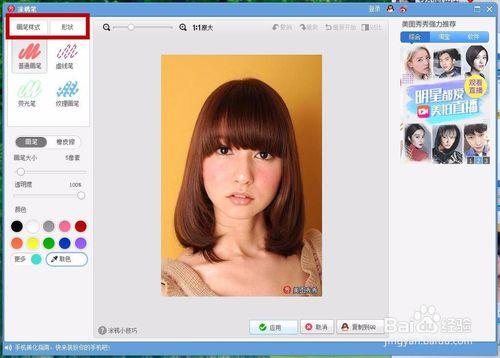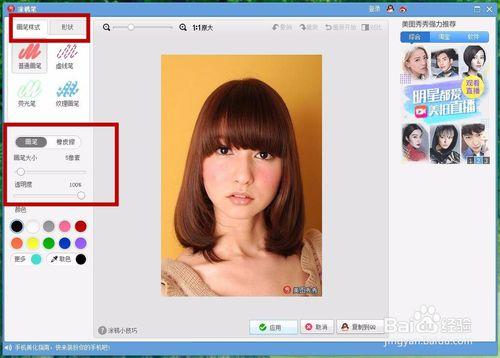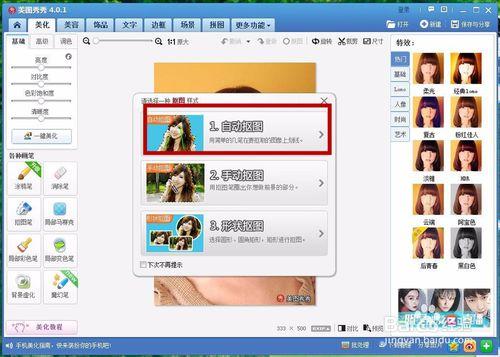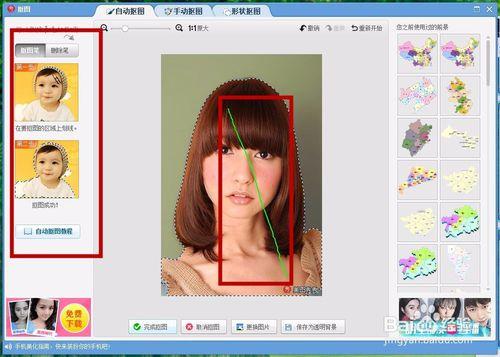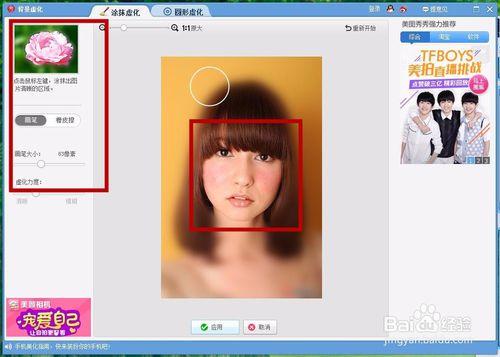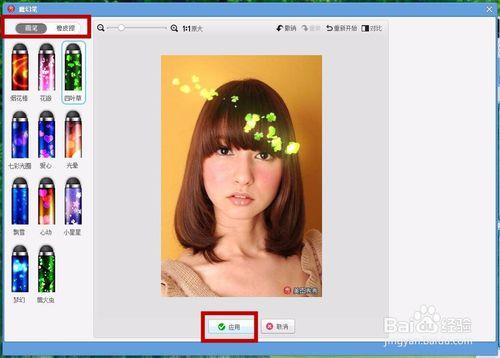現在網紅大火的時代,釋出的每張圖片都是經過“千修萬磨”才能出爐的,而且很多照片修圖一個軟體根本搞不定,每個網紅都是專業級的修圖高手。
但我們的生活中並不需要如此的大費周章,只要自然、略美就可以啦,誰沒見過誰呀。所以今天就普及一下簡單的美圖秀秀的美化功能。
工具/原料
美圖秀秀軟體
電腦
方法/步驟
點開美圖秀秀,點選第一行第一個圖示“美化照片”
點開後,左上角第一排,有個“美化”按鈕,點選就會出現如圖顯示的美化的一些功能。
先介紹“塗鴉筆”點選開啟塗鴉筆,看到有兩個選項,畫筆樣式和形狀。按你需要情況選擇畫筆樣式和形狀。
下面講“摳圖筆”,摳圖筆主要用於去除背景,或者製作動態娃娃頭像等,摳圖一共有三種模式,我一般選擇自動扣圖,這樣邊緣比較自然流暢。砸你要摳圖的區域內畫上斜線,系統自動給出一個輪廓,若不滿意可以用刪除筆進行修正。左側都有教程,大家可以看下。
“背景虛化”,這個就是一個美化,模糊圖片的一個功能,點開後左側有個簡答動態教程,圓圈點選拖動過得地方圖片就會虛化。
最有一個“魔幻筆”,這個功能可以讓你的圖片看起來更仙,目前主要有11種不同魔幻筆,根據自己的喜愛和照片本身的顏色自主選擇即可。